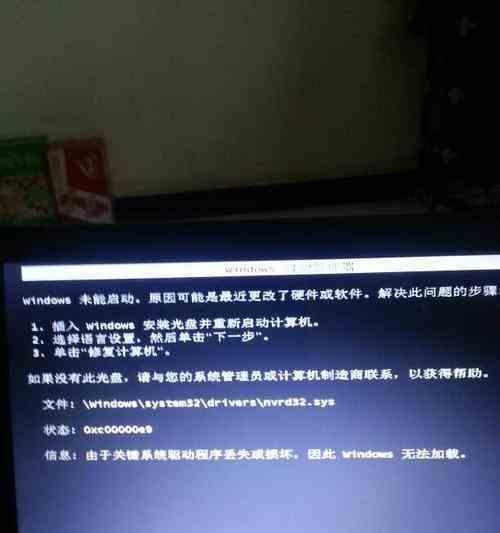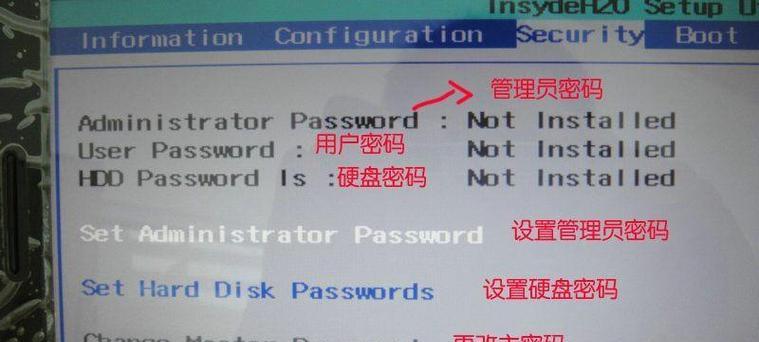随着科技的不断进步,打印机已成为我们日常工作中不可或缺的工具之一。然而,对于一些刚刚接触联想电脑的用户来说,可能会对如何连接打印机感到困惑。本文将详细介绍联想电脑连接打印机的操作步骤,帮助大家轻松实现打印需求。

选择合适的打印机
确认联想电脑和打印机之间的连接接口
准备好连接所需的线缆
将打印机连接线缆插想电脑
打开联想电脑的设置界面
进入“设备”设置选项
选择“打印机与扫描仪”
点击“添加打印机或扫描仪”
等待联想电脑搜索打印机
选择要连接的打印机
点击“下一步”完成打印机的安装
进行打印机测试
设置打印机为默认打印机
尝试进行打印
连接打印机操作步骤
选择合适的打印机
我们需要根据自己的需求选择一款适合的打印机。可以考虑打印机的品牌、型号、功能和价格等因素,选择最符合自己需求的打印机。
确认联想电脑和打印机之间的连接接口
在购买打印机之前,需要确认联想电脑和打印机之间的连接接口。常见的接口包括USB、蓝牙和Wi-Fi等,根据自己的需求选择合适的接口。

准备好连接所需的线缆
根据打印机和联想电脑之间的连接接口,准备好对应的线缆。比如,如果选择使用USB接口连接,需要准备一根USB线缆。
将打印机连接线缆插想电脑
将准备好的连接线缆的一端插入打印机的对应接口,将另一端插想电脑的相应接口。确保插入牢固,连接稳定。
打开联想电脑的设置界面
点击联想电脑的开始菜单,找到设置选项,并点击进入设置界面。

进入“设备”设置选项
在联想电脑的设置界面中,找到“设备”选项,并点击进入。
选择“打印机与扫描仪”
在设备设置界面中,选择“打印机与扫描仪”选项。这个选项可以让我们添加和管理打印机。
点击“添加打印机或扫描仪”
在打印机与扫描仪设置界面中,点击“添加打印机或扫描仪”按钮。这个按钮会启动联想电脑搜索附近的打印机。
等待联想电脑搜索打印机
等待联想电脑搜索附近的打印机。通常情况下,联想电脑会自动搜索附近的打印机,并显示在搜索结果中。
选择要连接的打印机
从搜索结果中选择要连接的打印机。可以根据打印机的品牌和型号来进行选择。
点击“下一步”完成打印机的安装
选择完要连接的打印机后,点击“下一步”按钮,联想电脑会自动完成打印机的安装过程。等待安装完成。
进行打印机测试
安装完成后,可以选择进行打印机测试。打印一份测试页面,确认打印机与联想电脑的连接正常。
设置打印机为默认打印机
如果需要将该打印机设置为默认打印机,可以在打印机设置界面中选择对应的选项,并进行设置。
尝试进行打印
完成所有连接和设置后,可以尝试进行打印操作。选择要打印的文件,点击打印按钮,联想电脑会将文件发送给打印机进行打印。
连接打印机操作步骤
通过以上步骤,我们可以轻松地将联想电脑连接到打印机上,并实现打印需求。根据自己的需求选择合适的打印机和连接接口,按照步骤连接和设置,即可顺利完成连接打印机的操作。